如何在Revit中创建螺旋坡道?
今天我们介绍一下在Revit中较为复杂的螺旋坡道做法,这种异形构件在我们的项目中经常会遇到,但Revit的几种基本构件的绘制方法都无法直接创建。
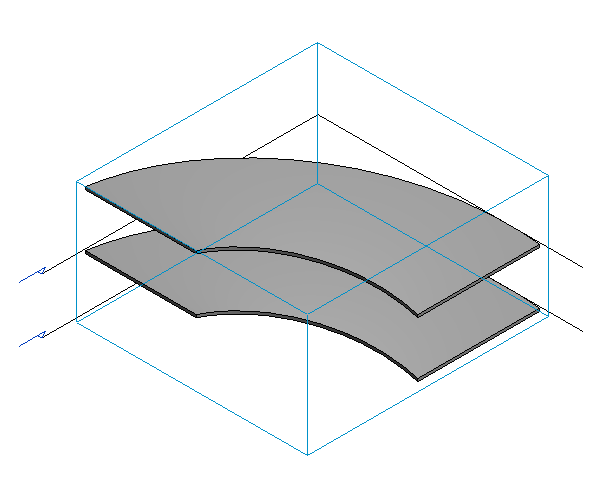
首先在功能栏构件中找到“内建模型”
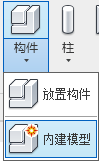
选择楼板(或者你想要作为坡道的类别,这里只影响归类)
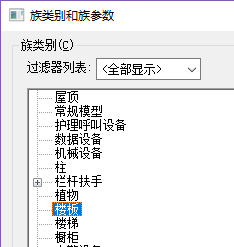
定义构件名称
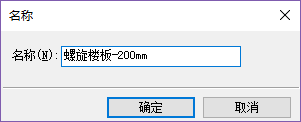
使用“放样融合”功能,创建螺旋坡道的形状
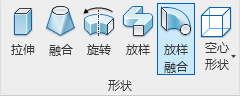
然后开始“绘制路径”
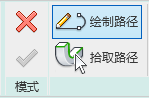
使用“圆形-端点弧”绘制就可以了
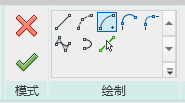
我们绘制一个8米内径的1/4弧
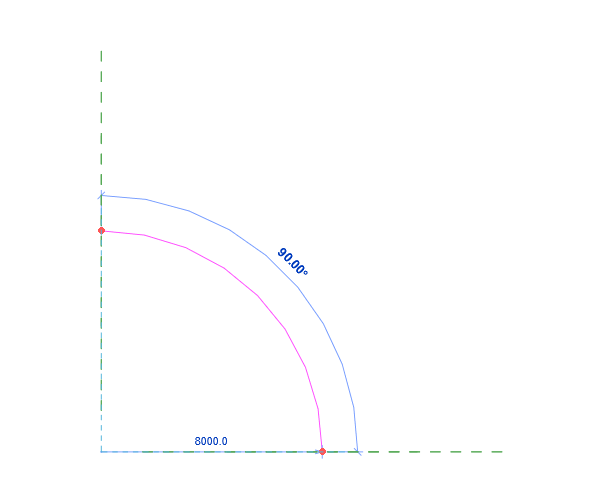
接下来依次绘制2个楼板截面的轮廓,注意2个轮廓应绘制在不同标高上面,这样才能达到弧形的效果
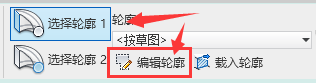
在对应视图下打开轮廓
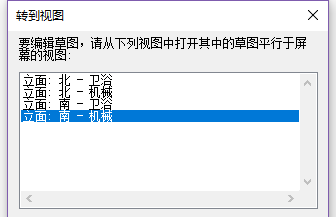
选择矩形绘制
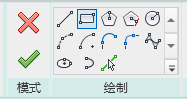
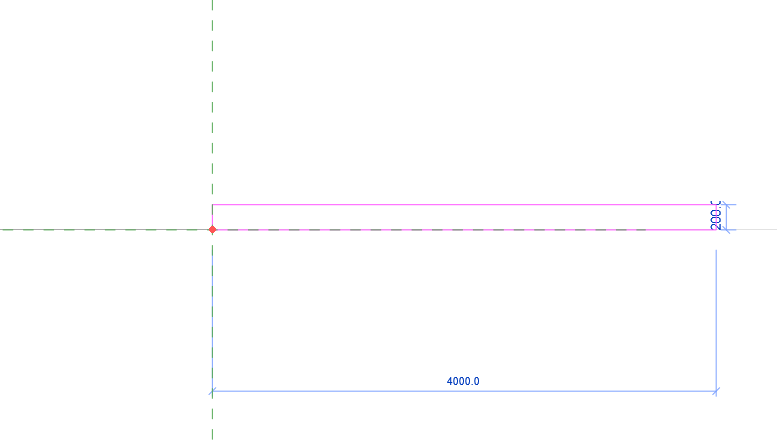
同样的方法,在西侧的视图上创建轮廓2
注意:此时应在标高2上创建
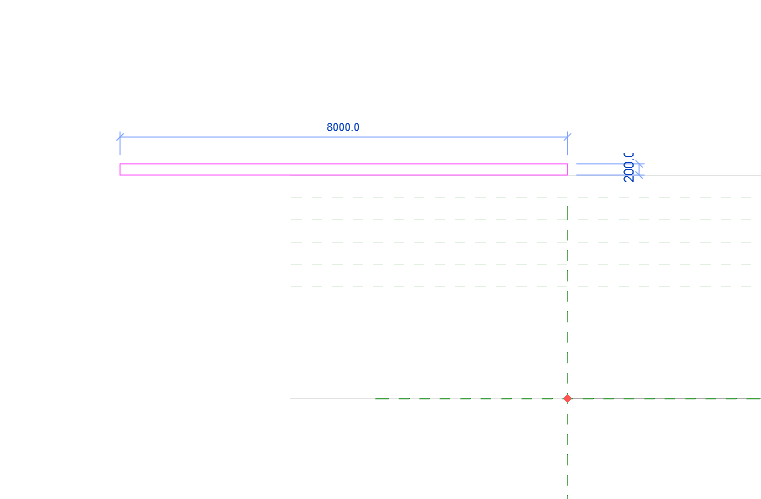
点击完成以后螺旋坡道就创建成功了
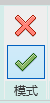
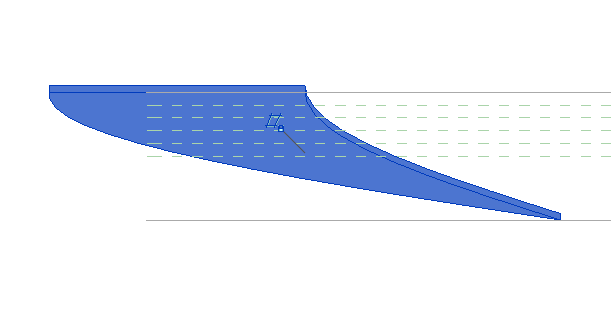
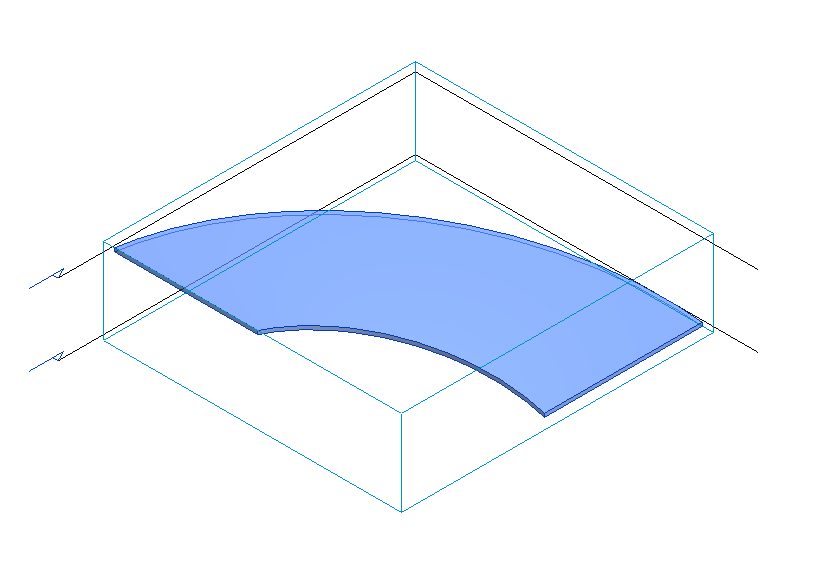
创建完坡道以后,我们并不能直接移动或复制到其他标高上
因为放样融合的标高是受约束的
但是可以通过阵列的方式来创建

选择复制的位置,并输入相应的阵列数量即可

BIM技术是未来的趋势,学习、了解掌握更多BIM前言技术是大势所趋,欢迎更多BIMer加入BIM中文网大家庭(http://www.wanbim.com),一起共同探讨学习BIM技术,了解BIM应用!
相关培训